图解VirtualBox安装CentOS 7
VirtualBox简介
VirtualBox是由德国InnoTek软件公司出品的虚拟机软件,现在则由甲骨文公司进行开发,是甲骨文公司xVM虚拟化平台技术的一部分。
VirtualBox提供用户在32位或64位的Windows、Solaris及Linux 操作系统上虚拟其它x86的操作系统。用户可以在VirtualBox上安装并且执行Solaris、Windows、DOS、Linux、OS/2 Warp、OpenBSD及FreeBSD等系统作为客户端操作系统。
与同性质的VMware及Virtual PC比较下,VirtualBox独到之处包括远程桌面协议(RDP)、iSCSI及USB的支持,VirtualBox在客户机操作系统上已可以支持USB 3.0的硬件设备,不过要安装Virtualbox Extension Pack。
文章持续更新,微信搜索「万猫学社」第一时间阅读,关注后回复「电子书」,免费获取12本Java必读技术书籍。
下载VirtualBox
访问VirtualBox官方网站(https://www.virtualbox.org/wiki/Downloads)下载对应系统的安装文件,这里下载的是Windows系统 ,如下图:
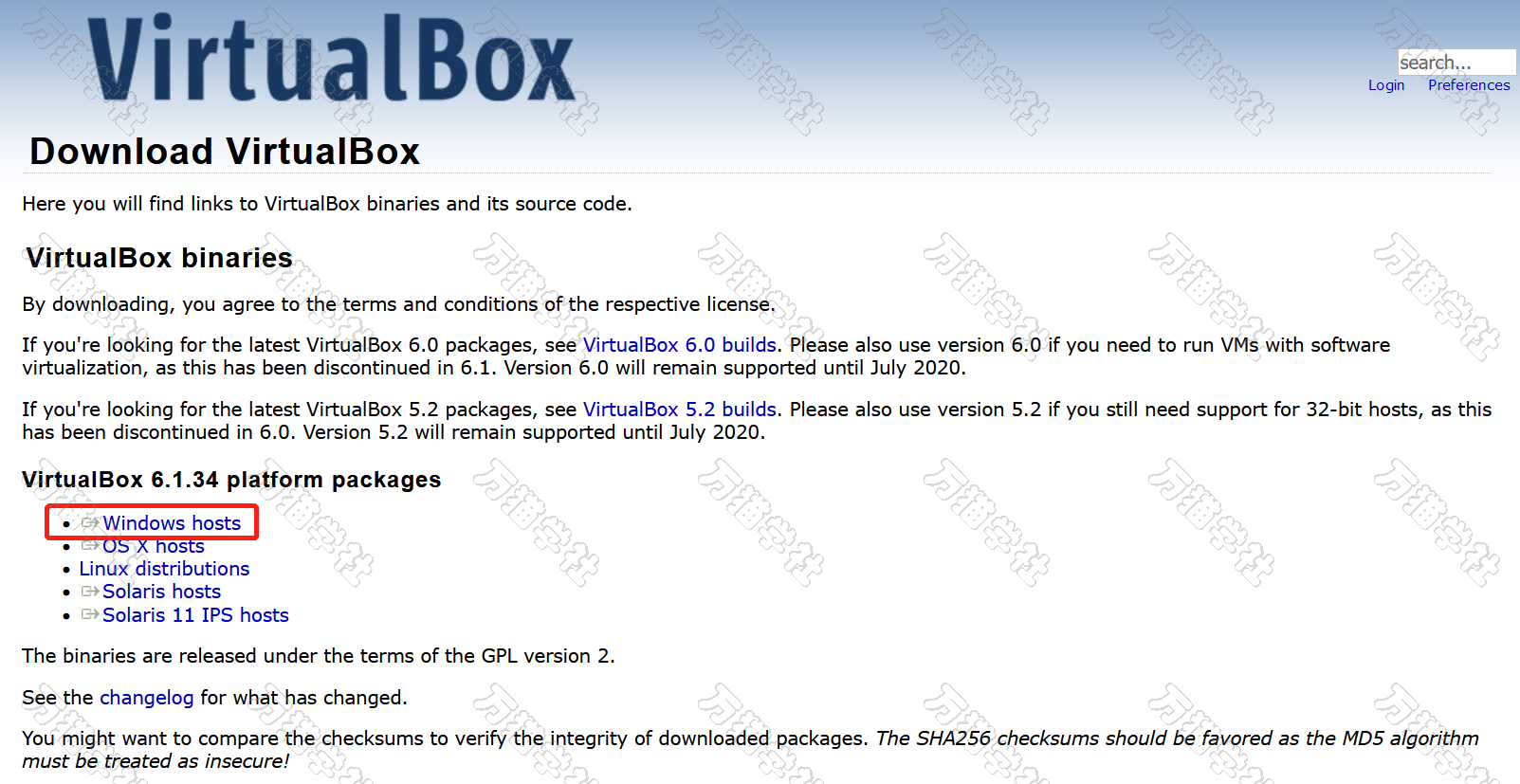
安装过程不是很难,一路点击确定即可,在此不再赘述。
下载CentOS7
访问阿里云镜像(https://mirrors.aliyun.com/centos/7.9.2009/isos/x86_64/),下载安装包文件,这里是出于学习的目的,选择最小化安装包下载 ,如下图:
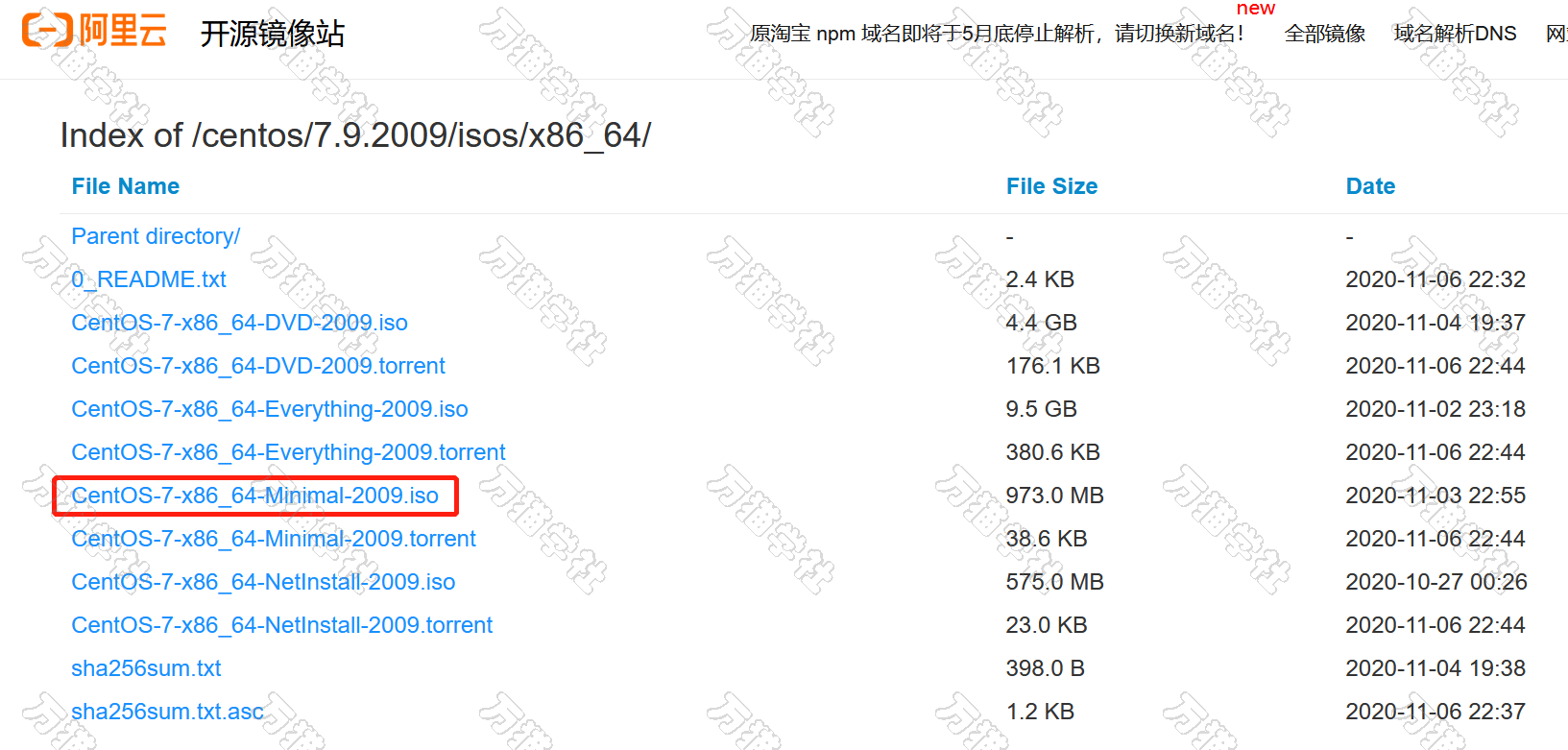
文章持续更新,微信搜索「万猫学社」第一时间阅读,关注后回复「电子书」,免费获取12本Java必读技术书籍。
新建虚拟电脑
运行VirtualBox,点击“新建”按钮,如下图:
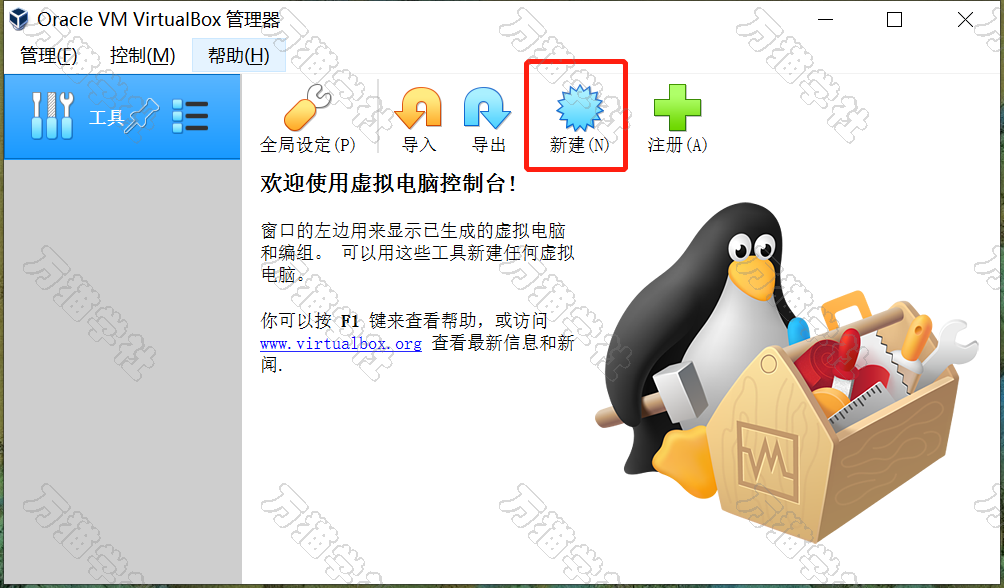
名称: 在管理器中显示的名字;文件夹: 存放虚拟系统文件的目录;类型: 将要安装的系统类型;版本: 将要安装的系统版本,如下图:
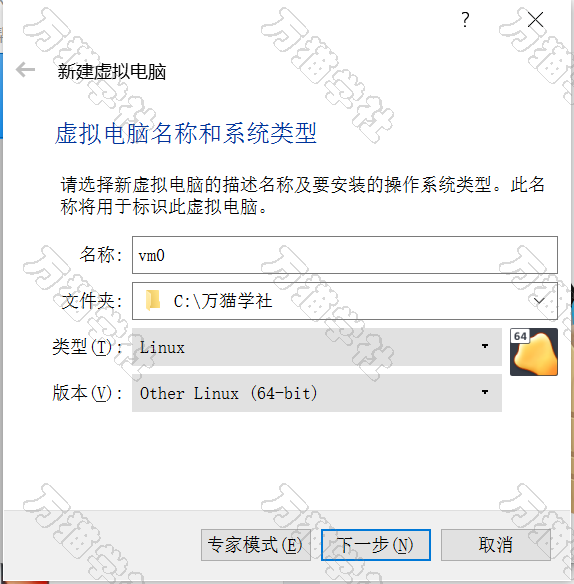
设置分配给虚拟机的内存,如下图:

选择“现在创建虚拟硬盘”,如下图:
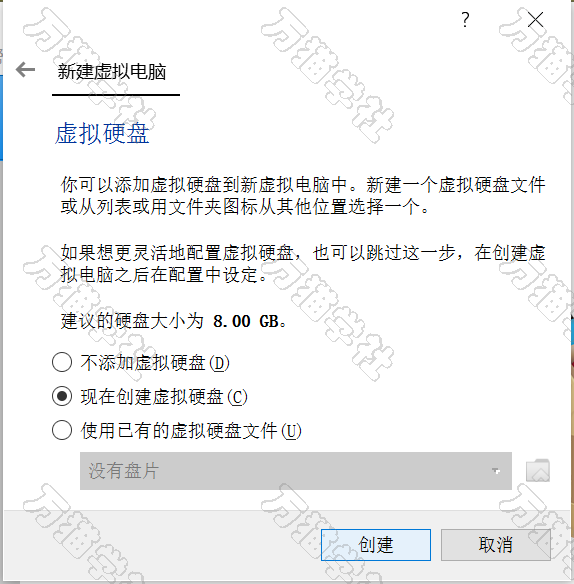
选择虚拟硬盘文件类型,如下图:
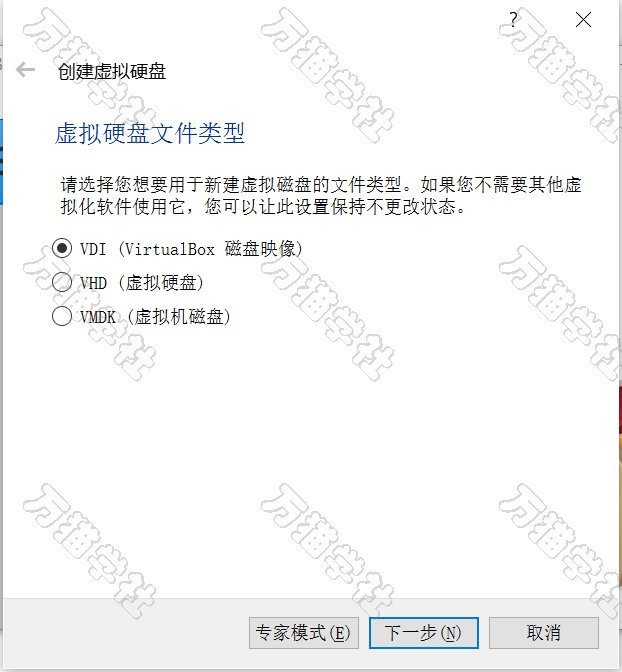
选择“动态分配”,如下图:

配置文件位置和大小,如下图:
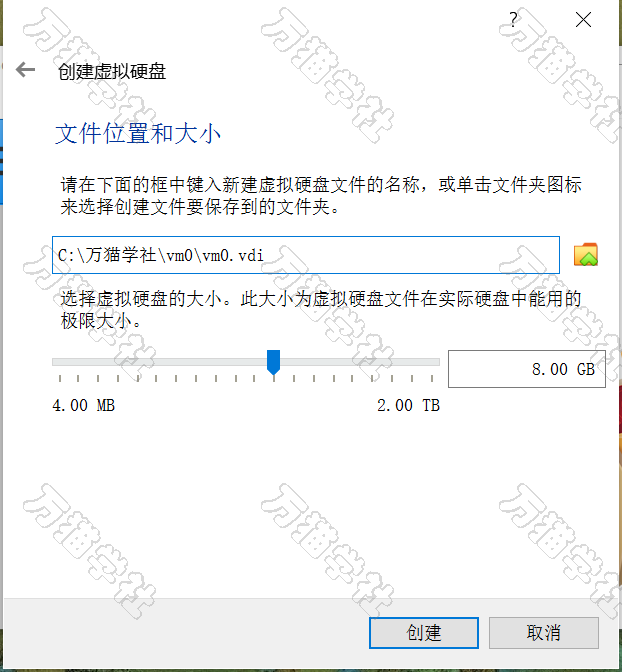
虚拟机创建完毕,如下图:

文章持续更新,微信搜索「万猫学社」第一时间阅读,关注后回复「电子书」,免费获取12本Java必读技术书籍。
安装CentOS 7
点击“设置”,如下图:
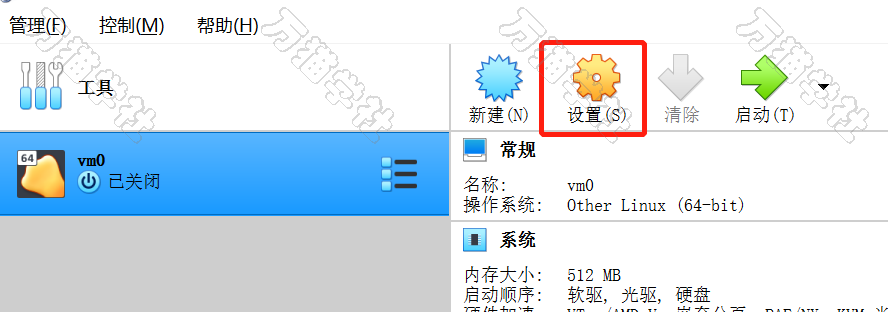
依次点击“存储”->“没有盘片”->“蓝色光盘图标”->“选择虚拟盘”,如下图:

选择之前下载好的CentOS 7安装包,点击“启动”,如下图:
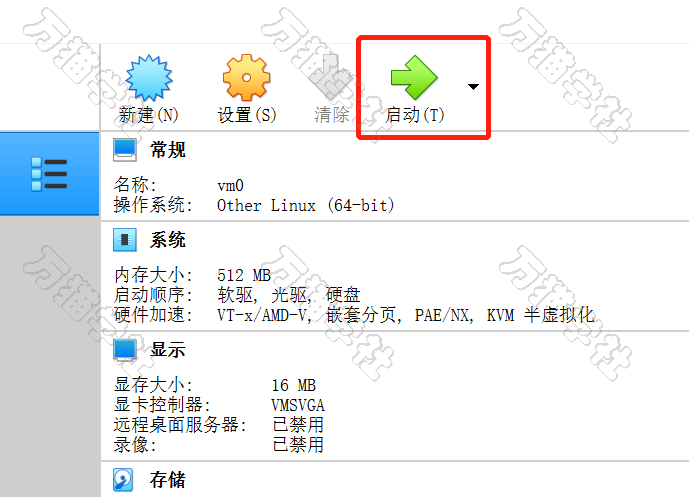
用方向键控制选择“Install CentOS 7”,如下图:
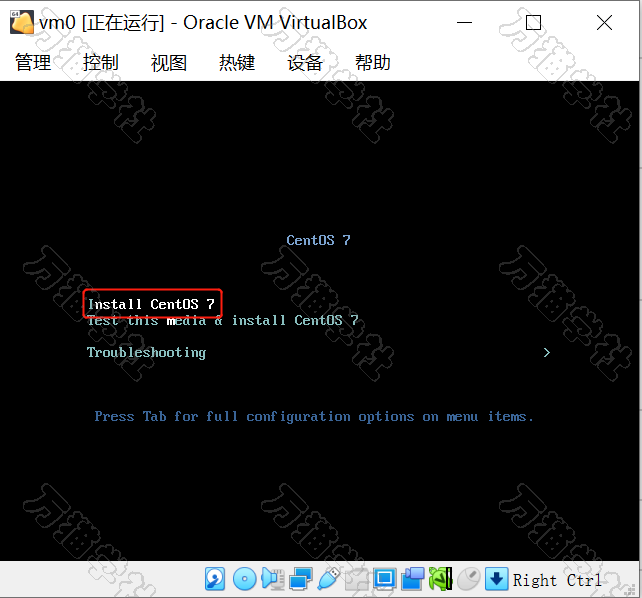
稍等片刻,会看到语言选择界面,这里以中文为例,如下图:
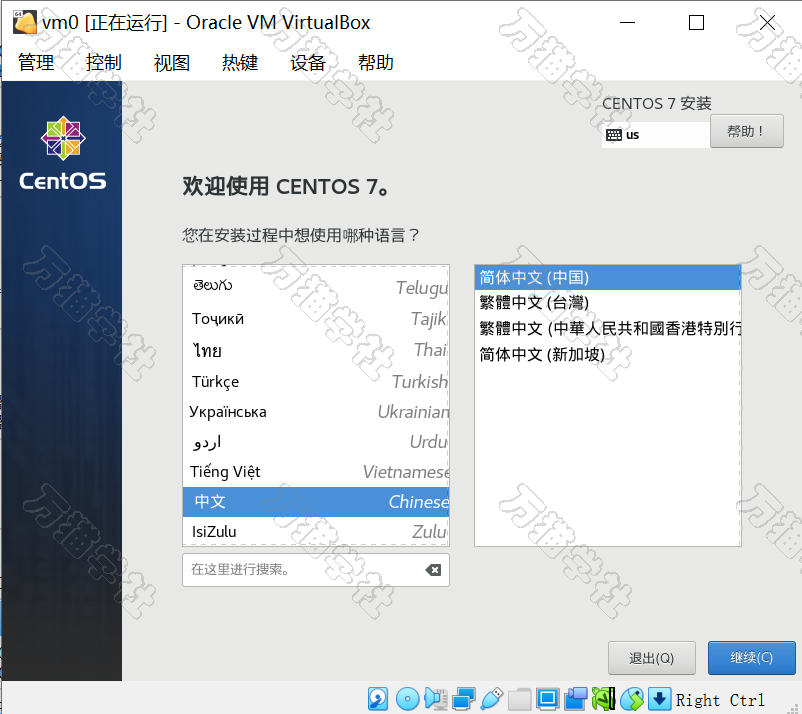
稍等片刻,会看到安装信息摘要界面,提示必须完成带有黄色感叹号的内容,才能进行下一步,如下图:
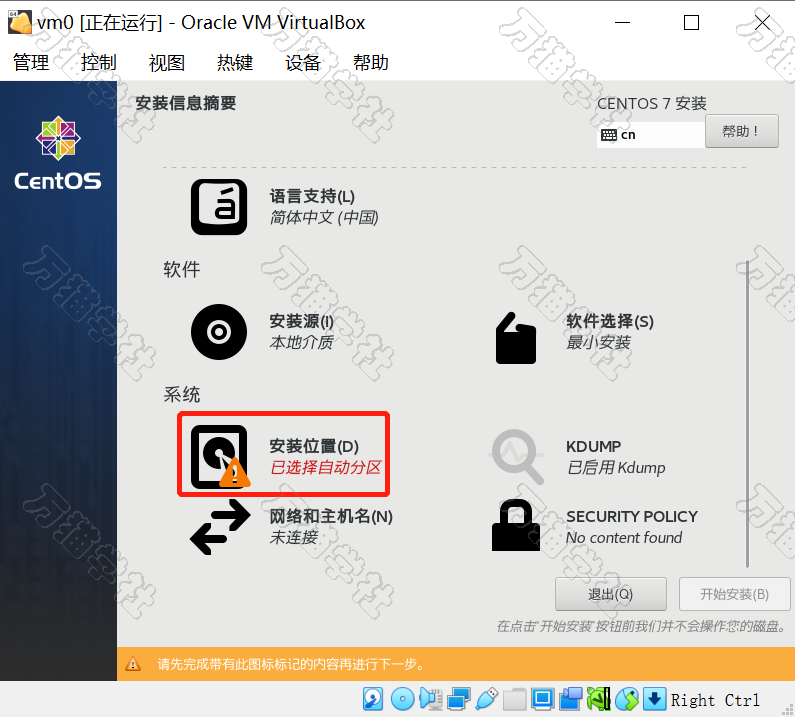
点击“安装位置”,会看到安装目标位置的配置界面,如下图:
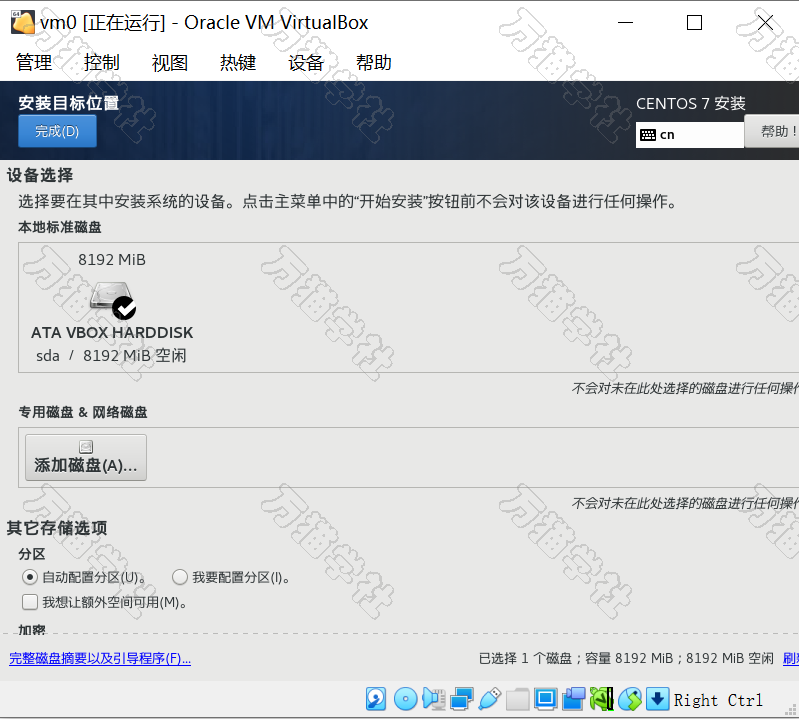
保持默认,直接点击“完成按钮”。再点击“网络和主机名”,会看到网络和主机名的配置界面,打开网络连接,并设置主机名,如下图:
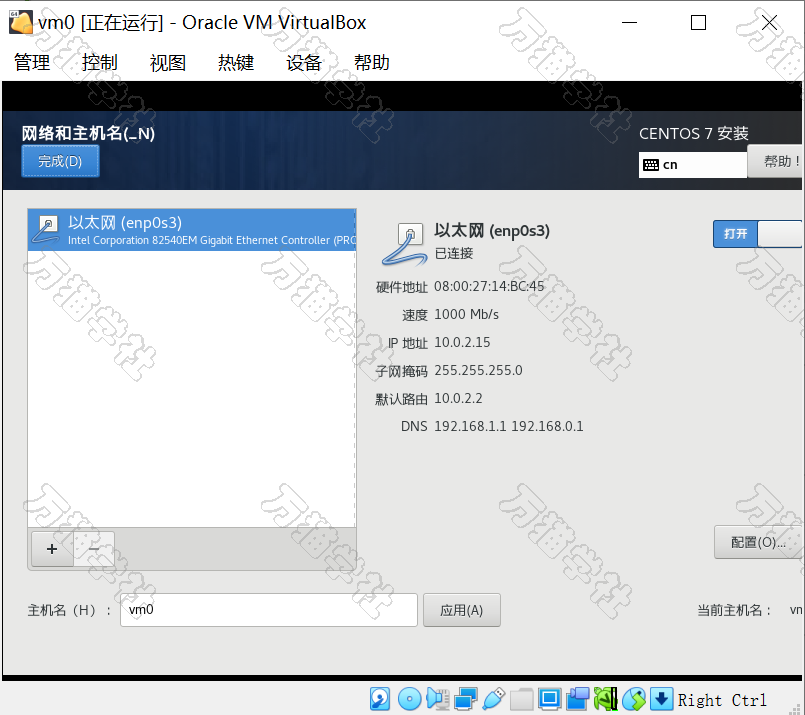
点击“完成按钮”,返回到安装信息摘要界面,点击“开始安装”,如下图:
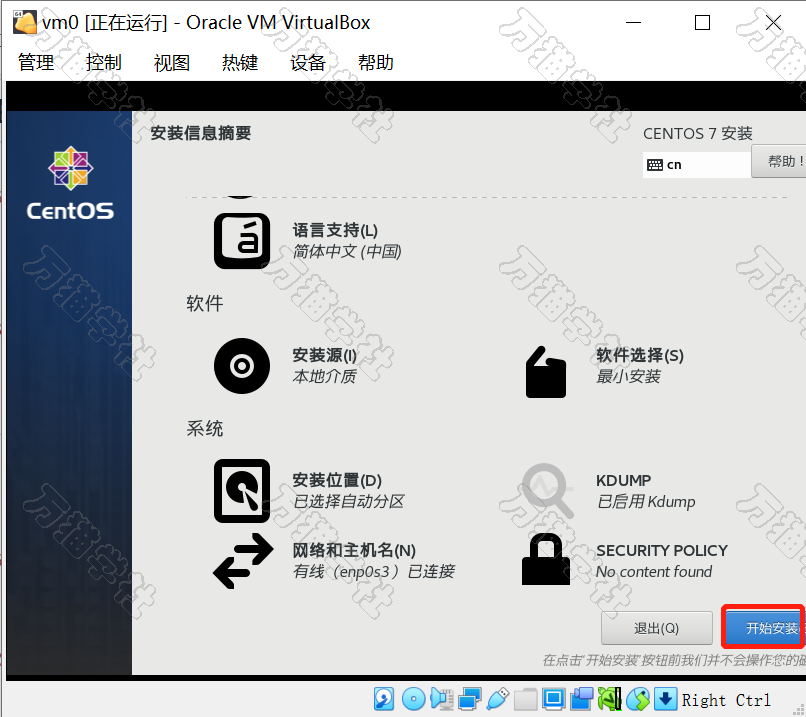
点击“ROOT密码”,如下图:
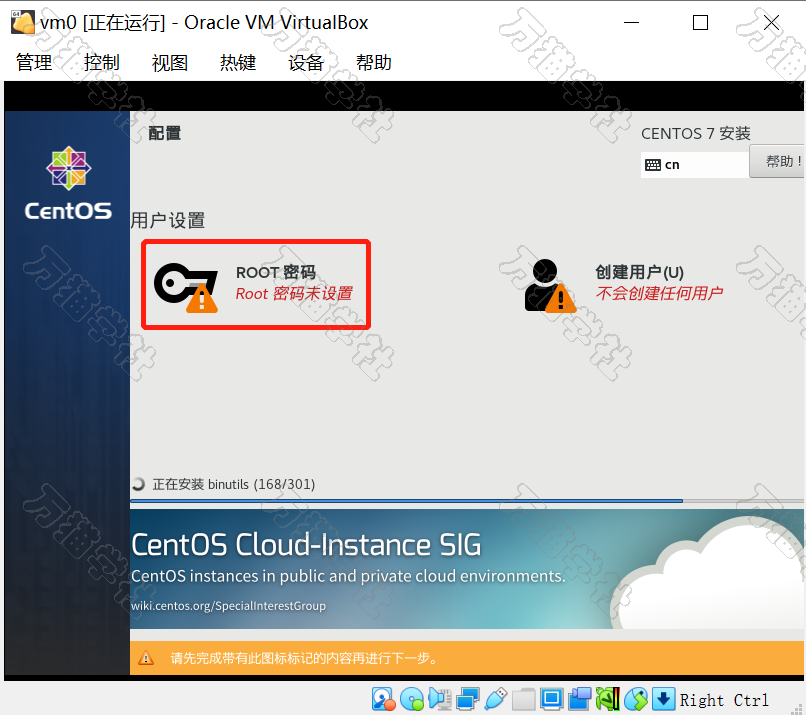
进入ROOT密码的配置界面,如下图:
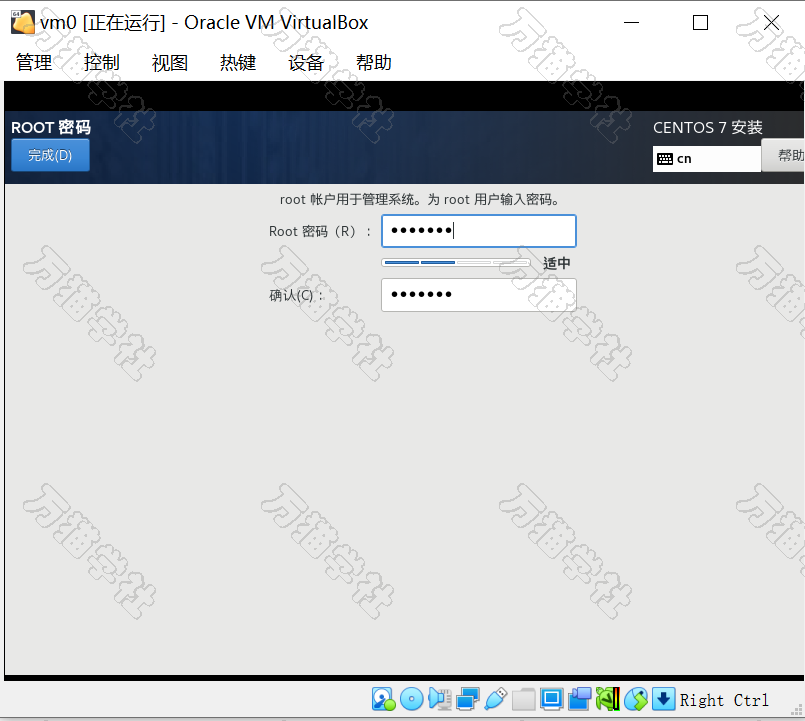
输入密码后,点击“完成”按钮。稍等几分钟,安装完成后,点击“重启”,如下图:

重启后,进入CentOS 7,如下图:
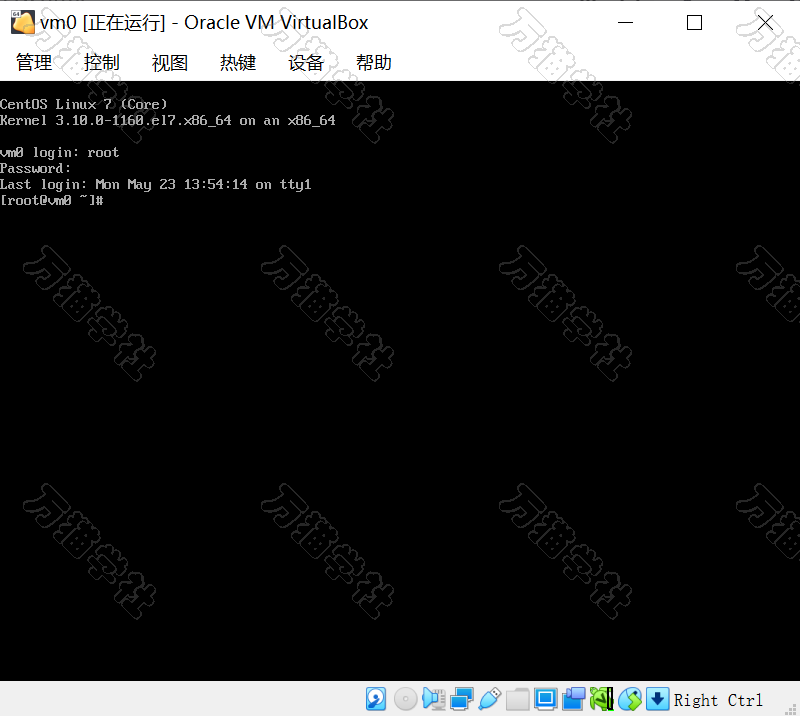
欢迎来到CentOS 7的世界。
文章持续更新,微信搜索「万猫学社」第一时间阅读,关注后回复「电子书」,免费获取12本Java必读技术书籍。
配置固定IP
在 /etc/sysconfig/network-scripts 路径下找到 ifcfg-* ,* 代表具体网卡,这次修改的网卡是 ifcfg-enp0s3 :
vi /etc/sysconfig/network-scripts/ifcfg-enp0s3
修改内容如下:
# 修改
BOOTPROTO="static"
ONBOOT="yes"
# 新增
IPADDR=192.168.0.200
GATEWAY=192.168.0.1
NETMASK=255.255.255.0
DNS1=192.168.1.1
DNS2=192.168.0.1
DNS3=8.8.8.8
配置相关说明:
| 配置项 | 配置说明 |
|---|---|
| BOOTPROTO | 启用地址协议:static静态协议,bootp协议,dhcp协议 |
| ONBOOT | 系统启动时是否自动加载 |
| IPADDR | 网卡IP地址 |
| GATEWAY | 网关地址 |
| NETMASK | 网络掩码 |
| DNS | DNS地址 |
最后,重新启动使配置生效:
reboot
感谢你这么帅,还给我点赞。
微信公众号:万猫学社
微信扫描二维码
关注后回复「电子书」
获取12本Java必读技术书籍
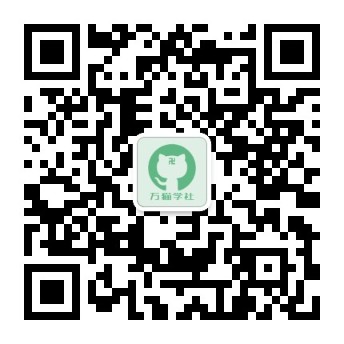
图解VirtualBox安装CentOS 7的更多相关文章
- virtualBox 安装CentOS 全屏
在VirtualBox里安装CentOS系统,会遇到“增强工具”无法正常安装,主要的原因是出在Kernel 库找不到. 错误提示如下: 通过查看日志文件: cat /var/log/vboxadd-i ...
- 在 VirtualBox 安装 Centos Docker-CE
在 VirtualBox 安装 Centos Docker-CE 因为需要测试环境,安装了一个 CentosOS 7. 安装结束后发现没有 IP,开始以为是因为 NAT 设置问题. 把网络设置为桥联, ...
- 使用Oracle VM VirtualBox安装CentOS 7.6操作系统
使用Oracle VM VirtualBox安装CentOS 7.6操作系统 ...
- windows 7 + virtualbox安装centos+mono+jexus
1. 下载安装virtualbox和virtualbox extension 2. 创建并安装centos虚拟机 3. 下载并安装libgdiplus,gdi+库 4. 下载并安装Mono 5. 下载 ...
- 使用virtualbox安装centos虚拟机,以及VirtualBox无法安装64位Linux CentOS的解决办法
之前一直用vmware的虚拟机,好吧,其实一直盗版挺不好的,然后想用centos搭点东西,结果在vmare上安装centos总是有些问题,看了人给的建议换用virtualbox,虽然virtualbo ...
- virtualbox 安装centos系统,设置双网卡实现虚拟机上网及主宿互访
写在前面:前两天想玩linux,在VMware中装了centos,进入系统后发现连不上网,搜了下教程,/etc/sysconfig/network-scripts/目录下没有 ifcfg-e*的文件 ...
- virtualBox安装centos,并搭建tomcat
前言 本文没什么难点,只是发现自己记忆不好,特别是搭建tomcat服务的时候,总是需要去重新查阅资料,特此就写这篇博客来加强自己的记忆,同时也给大家以参考: 路漫漫其修远兮,吾将上下而求索! gith ...
- VirtualBox安装Centos后实现文件夹共享
不同虚拟机中的系统和windows之间实现文件共享方式也不一样,在VMWare虚拟机请参考链接:http://www.cnblogs.com/vincentfu/p/5402666.html 进入主题 ...
- virtualBox 安装 CentOs 6.8 以及网络配置
安装 virtual box 基本设置: 1.创建虚拟电脑 类型:Linux 版本:Red Hat(64-bit) 这个64/32 和电脑具体配置关系. 然后就是路next or 设置常规的东西. 2 ...
- VirtualBox安装CentOS后分辨率和鼠标无缝切换问题
问题:VirtualBox安装完后出现分辨率只有800*600和1024*768,鼠标不能在虚拟机和本机件无缝切换. 解决办法:在终端中执行以下命令 yum install kernel yum in ...
随机推荐
- WPF 界面布局、常用控件入门教程实例 WPF入门学习控件快速教程例子 WPF上位机、工控串口通信经典入门
WPF(Windows Presentation Foundation)是一种用于创建 Windows 桌面应用程序的框架,它提供了丰富的控件库和灵活的界面布局,可以创建现代化的用户界面.下面是 WP ...
- kubernetes核心实战(六)--- ConfigMap
8.ConfigMap 抽取应用配置,并且可以自动更新 创建配置文件 [root@k8s-master-node1 ~/yaml/test]# vim configmap.yaml [root@k8s ...
- pysimplegui之使用多线程,避免程序卡死
这个问题我也遇到过,就是还需要一个while循环的时候,放到gui本身循环会卡死,这时候就需要启动多线程 需要"长时间"的操作 如果您是 Windows 用户,您会在其标题栏中看到 ...
- [MySQL]set autocommit=0与start transaction的区别[转载]
set autocommit=0指事务非自动提交,自此句执行以后,每个SQL语句或者语句块所在的事务都需要显示"commit"才能提交事务. 1.不管autocommit 是1还是 ...
- Python GDAL库在Anaconda环境中的配置
本文介绍在Anaconda环境下,安装Python中栅格.矢量等地理数据处理库GDAL的方法. 需要注意的是,本文介绍基于conda install命令直接联网安装GDAL库的方法:这一方法有 ...
- RDIFramework.NET开发框架在线表单设计助力可视化快速开发
1.概述 RDIFramework.NET在线表单是易于使用的在线表单设计组件,为快速开发企业应用,流程应用等快速在线设计表单和收集数据提供支持.例如可设计一些订单信息表.客户信息表等,是所见即所得的 ...
- YOLO精讲------YOLOV1
CV小白说YOLOV1 题外话: 目标检测是什么? 它是在图像中对一类或多类感兴趣的目标进行查找和分类,确定它们的类别和位置.由于各类物体有不同的外观.形状和姿态,加上成像时各种因素的干扰,目标检测一 ...
- 【ACM算法竞赛日常训练】DAY16【奇♂妙拆分】【区区区间间间】【小AA的数列】数学 | 位运算 | 前缀和
DAY16共3题: 奇♂妙拆分(简单数学) 区区区间间间(单调栈) 小AA的数列(位运算dp) 作者:Eriktse 简介:19岁,211计算机在读,现役ACM银牌选手力争以通俗易懂的方式讲解算法!️ ...
- 密码学与网安——intro
Terminology primitive: 原语 (一种不可分割的最基础操作,跟具体的视角和情形有关) 两个时间节点 1949年(1945年):Shannon 提出完全安全性,开始现代密码学 197 ...
- xcode历史版本下载
一.背景 较早之前做过一个项目,当时使用swift 3.x开发. 项目结束后就没再有新需求与更新. 但最近呢需要对项目的某些功能进行调整,项目又重新被拾了起来. 我们知道现在的swift 版本已经到了 ...
